Linux: загружаемся с флешки в VirtualBox
Как изсвестно, в VirtualBox отсутствует возможность загрузки с внешнего usb-накопителя. В данной статье рассмотрим один из способов обхода данного ограничения с использованием Live-дистрибутива Plop Linux. Забегая вперед, стоит отметить тот факт, что нам не потребуются никакие образы нашего usb-брелока.
Для начала стоит сказать пару слов про Plop Linux. Plop - это название собственного бизнеса некоего Elmar Hanlhofer, который занимается разработкой ПО для различных операционных систем.
Ну а Plop Linux, со слов выше названного товарища, - собарнный с нуля дистрибутив Linux, который может загружаться с CD, DVD, USB флеш-накопителя, USB жесткого диска или по сети через PXE. Данный дистрибутив предназначен для восстановленя данных с поврежденных систем, резервного копирования и восстановления операционных систем. Но конкретно, в данном случае, Plop Linux интересен и полезен нам тем, что он позволяет загружатся с usb-накопителя.
Теперь, собственно, про сам процесс подготовки всего необходимого.
Для начала скачиваем сам дистрибутив тут. Важный момент: нам необходимо скачать LiveCD версию дистрибутива. На момент написания статьи стабилной версией дистрибутива является версия 4.2.2, которую можно скачать в разных вариантах и с разными окруженями рабочего стола и предустановленным набором ПО. Но для наших целей подойдет самый простой вариант, а именно Base version (прямая ссылка на iso-образ), которая весит всего 82Мб.
Пока нужный нам образ скачивается, мы проверим наличеие нашего пользователя в группе vboxusers. Для этого в терминале (консоли) вводим команду:
groups $USER | grep vboxusers
в результате нам будет выдан результат такого вида:
lex : lex adm cdrom sudo dip plugdev lpadmin sambashare vboxusers bumblebee
Нас же интересует наличие или остуствие группы vboxusers.
Если в результате вывода команды vboxusers встречается, а в случае Linux Mint оно еще и выделено другим цветом, то следующий шаг можно смело пропускать. Если же данной группы не имеется, то добавляем нашего пользователя в группу vboxusers: в терминале (консоли) вводим команду:
sudo usermod -a -G vboxusers $USER
Успешность выполнения данной операции можно проверить, выполнив предыдущий пункт.
Убедившись, что iso образ Plop Linux скачался, перезагружаемся или завершаем сеанс текущего пользователя и снова заходим в систему.
Теперь запускаем VirtualBox, выбираем интересующую виртуальную машину либо создаем новую, открываем настройки виртуальной машины. В окне настроек выбираем вкладку USB(слева), затем добавляем новый usb фильтр:
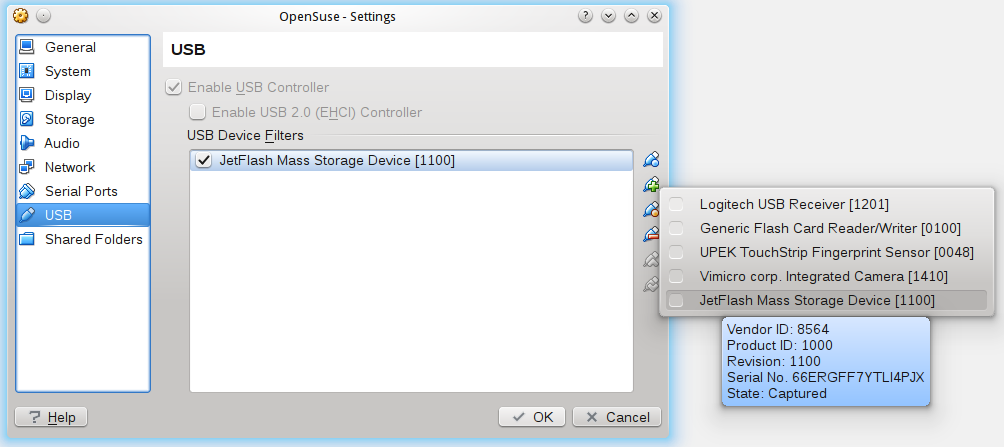 |
| Окно настроек виртуальной машины |
В появившемся списке выбираем нашу usb-флешку.
Затем открываем вкладку Stoorage (накопители) и в качестве CD/DVD привода подключаем скачанный iso образ Plop Linux-а:
 |
| Добавление iso образ Plop Linux |
После чего окно настроек можно закрыть и запустить вирутальную машину. В результате у нас должен отобразится примерно такой экран загрузки:
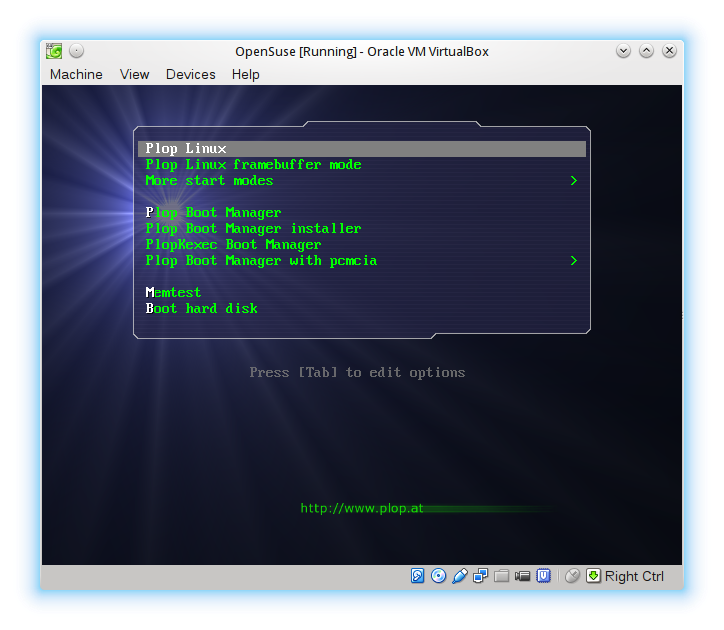 |
| Окно загрузки Plop Linux |
В меню загрузки выбираем пункт Plop Boot Manager ( в данном случае 4й сверху). В рузультате отобразится новое меню, бороздящее просторы космоса, в котором необходимо выбрать USB( 6й пункт сверху):
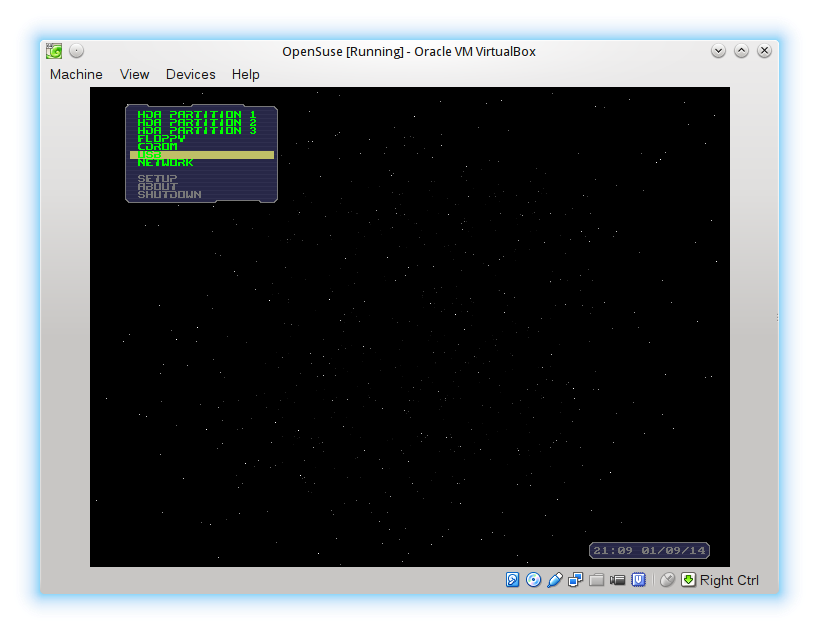 |
| Plop Linux варианты загрузки |
Если iso образ на usb-накопитель записан правильно, то виртуальная машина продолжит загрузку с данного накопителя.
На этом про загрузку с usb-накопителя все. В дальнейшем хочется опробовать данный дистрибутив-находку в качестве инструмента для восстаноавления данных (как раз имеется для него работенка после Windows) и посмотреть на что он способен.